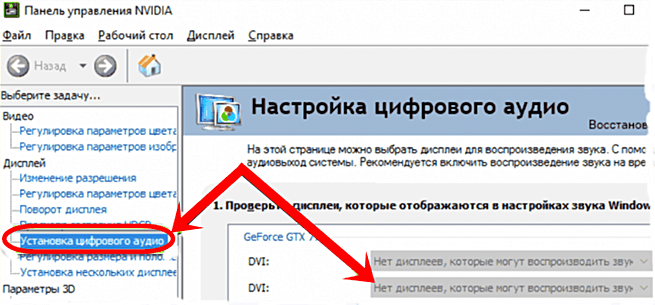Однако сразу поправлю, нет звука в ТВ от источников, как компьютер или ноутбук.
Почти по забил, игровая консоль, кинокамера, и даже телефон.
Почему нет звука на телевизоре? В чем дело, подключил же HDMI кабель?
Да, я уже писал про это, звук в телевизоре, однако решил подойти уже к этому вопросу немножко по другому. Также, если интересен качественный звук, читаем, объемный звук DTS: X, Dolby Atmos и DTS Play-Fi.
И так, звук в телевизоре.
Интерфейс HDMI позволяет легко и быстро вывести изображение и звук с компьютера на телевизор. Как правило, устройства достаточно соединить кабелем и в настройках указать, чтобы использовался HDMI порт.
Как не крути, это очень удобно и быстро. При работе с HDMI встречается одна типичная проблема, когда изображение есть, а звука нет.
Наиболее частые причины отсутствия звука по HDMI.
Коварная кнопка Mute. Первое, с чего рекомендую начать. это проверить базовые настройки самого телевизора. Речь прежде всего идет о настройках громкости звука и режима тишины,(который активируется кнопкой «Mute».
Пропадает звук на телевизоре POLAR 59LTV3005.
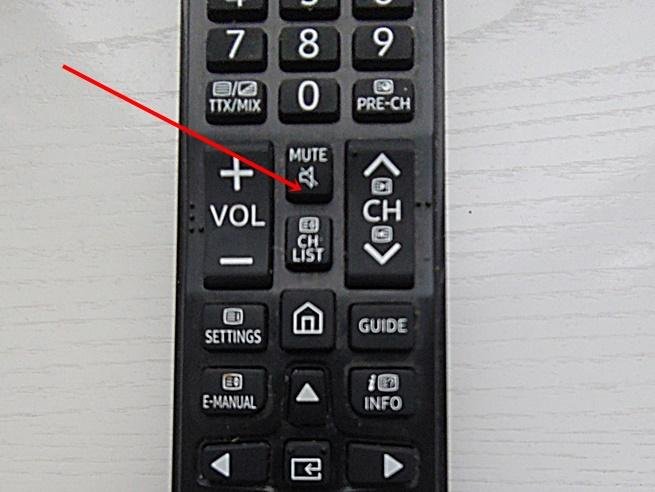
Очень часто многие случайно нажимают эту кнопку. Нет вы не лох, у меня тоже такое случается.
Также обратите внимание на количество портов HDMI у вашего телевизора. Если их несколько, попробуйте подключить компьютер к порту HDMI 1.
Дело в том, что у многих устройств HDMI 1 объединяет в себе функциональность интерфейсов HDMI и MicroUSB. А это существенно снижает вероятность подобной «проблемы».
Звук может подаваться на другое устройство.
В Windows в настройках звука есть одна неприятная особенность. При изменении некоторых параметров, перезагрузках, обновлении, подключении нового оборудования, не всегда правильно выбирается устройство, на которое подавать звук.
То есть в случаях, когда есть несколько устройств, которые могут воспроизвести звук — Windows не знает какое нужно использовать. В результате звук продолжает играть в колонках компьютера, а в телевизоре его нет.
Звук в телевизоре, настройки.
Щелкните правой кнопкой мышки по значку звука (динамика) в трее Windows и перейдите по ссылке «Звуки». Далее перейдите во вкладку «Воспроизведение».

Также открыть вкладку настройки звука можно через панель управления — достаточно открыть раздел «Оборудование и звук» и кликнуть по ссылке «Звук».
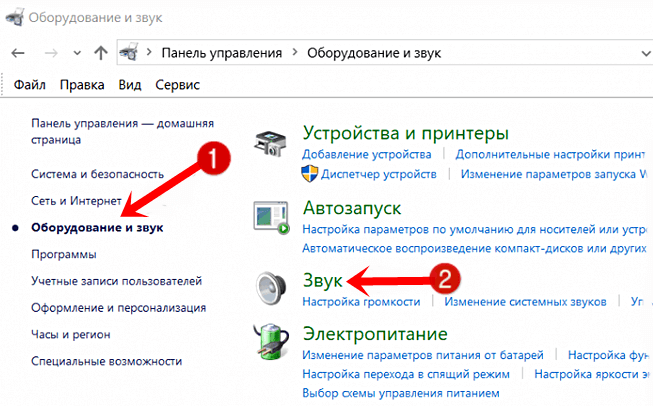
После чего выберите из списка устройство с названием вашего ТВ/внешнего монитора. Возможно, устройство будет называться «Intel Audio…», или «AMD High Definition…», или «nVidia High Definition…». Кликните на нем правой кнопкой мышки и выберите вариант «Использовать по умолчанию».
Заикается и хрипит звук на телевизоре. Ремонт звука в телевизоре, проверка микросхемы усилителя.
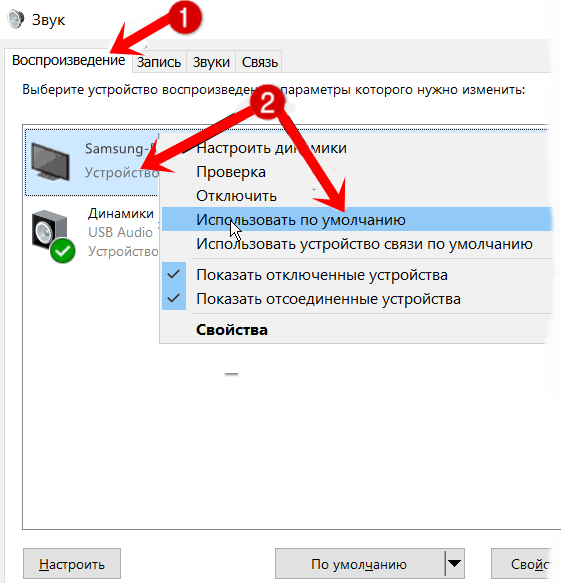
После чего звук должен начать воспроизводится на вашем телевизоре.
Однако, как всегда, важно знать!
Если иконка телевизора (монитора) у вас отображается серой и ее нельзя выбрать и использовать по умолчанию. То проверьте еще раз, плотно ли у вас подключен HDMI кабель. После, перезагрузите компьютер/ноутбук и проверьте вкладку еще раз!
Как там драйвера?
Отсутствие звука может быть из-за того, что у вас не установлен драйвер видеокарты. ЭТО компонент, отвечающий за вывод звука по HDMI.
Тем более, что в некоторых установщиках можно вручную выбирать, какие компоненты устанавливать. Заметил, что при обновлении некоторые жмут «Далее/далее…» и пропускают заветную галочку. В общем, чтобы проверить наличие или отсутствие драйвера, необходимо.
Открыть диспетчер устройств.
Для этого нажмите сочетание кнопок Win+R (появится окно «Выполнить»), введите команду devmgmt.msc и нажмите OK.

Далее раскройте вкладку «Звуковые, игровые и видеоустройства» и посмотрите, есть ли у вас устройство с названием близким к «AMD High Definition Audio Device» («nVidia High Definition Audio» и пр. аналогичные).
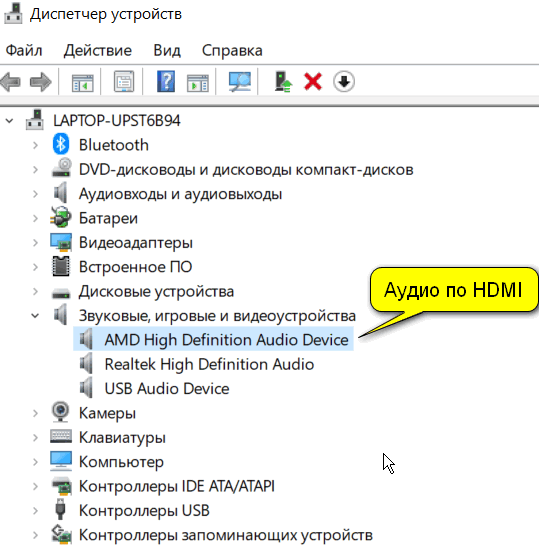
Также обратите внимание, не выключено ли оно.
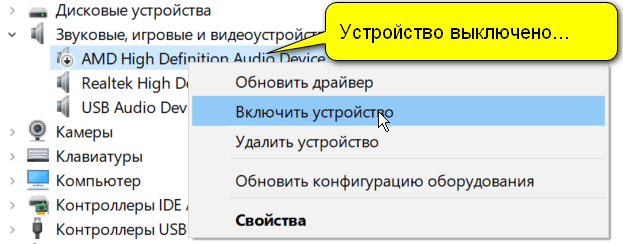
Кроме этого, рекомендую также посмотреть на то, включен ли контроллер «High Definition Audio» (вкладка «Системные устройства»). Попробуйте перезапустить его: выключить/включить.

Перед ручным обновлением драйвера видеокарты — удалите полностью старый, а при установке внимательно просмотрите, какие компоненты были включены.
Не настроен звук в центре управления драйвером.
Обратите внимание на то, что в центре управления видео драйвером могут быть свои собственные настройки по работе с подключенными аудио- видео-устройствами.
НАПОМНЮ!
Чтобы открыть настройки видео драйвера — воспользуйтесь его значком в трее. Либо кликните правой кнопкой мышки в любом свободном месте рабочего стола, в появившемся меню будет заветная ссылка.
Открываем настройки IntelHD.
Далее найдите раздел/вкладку, отвечающие за подключенные дисплеи. В настройках Intel HD она так прямо и называется «Дисплей».
Вкладки «Несколько дисплеев» и «Аудио настройки» в nVidia — «Дисплей/Установка цифрового аудио».
После, посмотрите, какое устройство у вас выбрано для воспроизведения звука, отображается ли оно вообще.
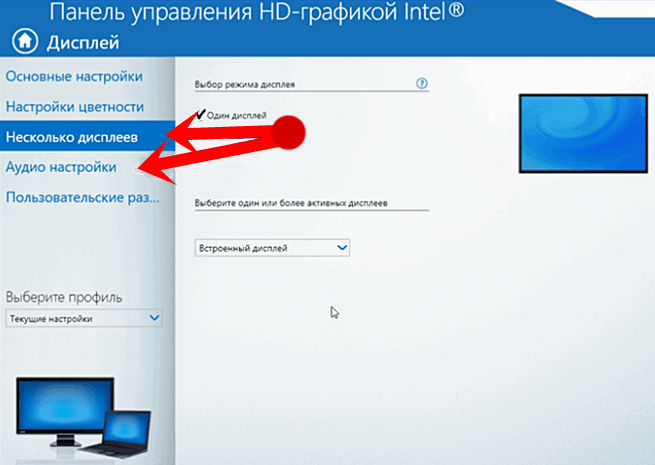
Настройки дисплеев в IntelHD.
Звук в телевизоре, переходник и версии порта HDMI.
Если вы подключаете телевизор к ноутбуку (например) не напрямую HDMI-HDMI, а через переходник. Тогда в ряде случаев звук передаваться просто не будет! Все дело в особенностях интерфейса.
Известно, что не каждый из них позволяет передавать аудио-сигнал параллельно к видео. Некогда популярные VGA, DVI аудио не передают.
Поэтому при их использовании звук необходимо передавать по отдельному кабелю.
Неудобно, да конечно, но это дань старым технологиям.

VGA и DVI интерфейсы.
А вот при использовании переходников Display Port-HDMI, никаких проблем быть не должно. Тот и другой интерфейсы поддерживают одновременную передачу аудио и видео сигнала.

Еще один момент насчет HDMI.
В относительно старых телевизорах могут встречаться порты HDMI (DVI) V1.3 (рядом с портом можно увидеть маркировку «HDMI (DVI)»). Они не поддерживают звук, поэтому при подключении к такому порту, передать вы его не сможете.
Диагностика неполадок со звуком.
В Windows 10 есть неплохой инструмент для автоматического поиска причин проблем со звуком и их устранения.
Для его запуска — достаточно кликнуть правой кнопкой мышки по значку громкости в трее. В появившемся меню выбрать пункт «Устранение неполадок со звуком».

После этого, Windows автоматически проверит состояние устройств, драйверов, перезапустит службы. Даже возможно, что устранит проблему. Либо подскажет в какую сторону смотреть если звук в телевизоре не появляется.
Удачи Друзья!
- ← Previous Телевизор Ultra HD, подбор устройств для просмотра передач в 4К
- Новый телевизор, каким экранным технологиям отдать предпочтение Next →
Источник: aspekti.eu
Зависание звука в телевизоре Philips
PHILIPS 40 pfl 5606 H/60 прерывается звук на 1 сек. с разной периодичностью: раз в несколько минут до 3-4 раз в мин. Но! Прерывается звук только при подключении через HDMI цифрового ресивера/провайдер ДОМ.RU TV /, причём на всех телеканалах. (при подключении обычной наружной антенны с крыши напрямую в ТВ прерывания звука нет ). Менял кабели HDMI, подсоединял к разным разъёмам ( их в ТВ 3 шт.)-не помогло.
Провайдер проблем не обнаружил, рекомендовал сбросить все настройки до заводских (делал несколько раз )-не помогло. Поменял ресивер (!)-не помогло !? Что со звуком? Поможет ли обновление ПО ? Консультировался в сервисном центре-они не знают, что делать, предложили привезти ТВ к ним на проверку. Но я не хочу отдавать его на вскрытие.
Может, кто знает решение этой проблемы: пользователи, тех. поддержка комп. Philips? Телевизор купили в 2011, он ещё на гарантии -1 год заводской +сертификат на 3 года. В целом техникой доволен ( если исключить «заикание» звука при HDMI-соединении ТВ с цифровым ресивером ):изображение прекрасное, цвета насыщенные, контрасность хорошая; звук сильный, мощный, глубокий, с хорошим диапазоном звучания, слышатся низкие частоты. Можно получать удовольствие от просмотра фильмов и передач разных жанров ! За это разработчикам техники большое спасибо ! Валерий По 4 декабря 2014
Видео с YouTube на эту тему

Ремонт телевизора Philips 55PFL6007. Шасси QFU2.1E. Отвал процессора.
Аматорский ремонт телевизора. Я только извлек плату, а ремонт произвели в другом городе. В начале и конце видео есть .
Знаете, как решить эту проблему?
Поделитесь своим знанием!
Ваш способ решения:
Наиболее похожие проблемы из этого раздела

При переключении цифровых каналов кабельного ТВ, а иногда при просмотре программы передач цифрового ТВ — телевизор зависает на определенном канале, .
При просмотре программы-телевизор зависает (подождите и надолго) -потом идёт перезагрузка телевизора.
Источник: fixim.ru

Внимание! Исходя из последних событий по блокировке ресурсов в сети. Хочу предупредить всех наших пользователей!
Публикация любых плейлистов содержащих телеканал «Наш Футбол» (эфирное название «Матч!Премьер» и «Матч! Футбол») ЗАПРЕЩЕНА!
К пользователям которые нарушат правила могут быть применены штрафные санкции!
Страницы: [1] Вниз
Автор Тема: Прерывается звук (Прочитано 4666 раз)
0 Пользователей и 1 Гость просматривают эту тему.
Страницы: [1] Вверх
Источник: giclub.tv